
Imagine isto: você está trabalhando no seu Mac. Sentindo-se bem com sua produtividade, você lança seu Spotify aplicativo para relaxar um pouco e ouvir suas músicas. Então nada. porque é Spotify não está carregando no Mac ?
Spotify é o maior provedor de serviços de streaming de música do mundo e o mais popular, com mais de 300 milhões e um número crescente de usuários ativos mensais. Com milhões de músicas e títulos de podcasts e bilhões de playlists, Spotify domina o mercado de áudio.
E quem não gosta de trabalhar com Mac? Usuários de Mac e fãs da Apple ficam entusiasmados com a beleza e a eficiência dos computadores Apple. A interface de usuário minimalista e intuitiva e a integração perfeita de hardware e software ajudam os usuários a realizar suas tarefas com mais eficiência. Um Mac travado não deveria estar neste cenário.
Nada é mais frustrante do que um aplicativo que não responde. Enquanto Spotify tem um site para sua comunidade on-line para fornecer solução de problemas e uma conta no Twitter para consultas técnicas, há etapas que você pode seguir para corrigir Spotify não está carregando no Mac.
Guia de conteúdo Parte 1. Por que é Spotify Não está carregando no Mac?Parte 2. Como corrigir Spotify Não está carregando no Mac?Parte 3. Bônus: Baixar Spotify Músicas a evitar Spotify Não CarregandoParte 4. Conclusão
Por que é Spotify não carregando em Mac? Existem três razões fundamentais—
Todos os aplicativos de desktop têm bugs e Spotify não é exceção, mesmo com mil engenheiros empregados em todo o mundo. É por isso que o Spotify O aplicativo lança atualizações regularmente. Essas atualizações podem incluir novos recursos e, mais importante, correções de bugs.
Outra causa significativa para Spotify não carregar no Mac é o método de streaming. O streaming de música usa a memória do dispositivo para armazenar trechos de música como cache para evitar pausas ou interrupções.
Esta memória é compartilhada com outros aplicativos, portanto, abrindo Spotify e deixá-lo em execução com os outros aplicativos em sua área de trabalho pode fazer com que seu Mac congele. Spotify requer 1 GB de memória livre no seu dispositivo, embora tenha havido relatos de erros que excederam essa quantidade, então você deve ter cuidado.
A aceleração de hardware é outra causa. Quando ativado, Spotify usará o hardware do Mac para otimizar seu desempenho. No entanto, seu hardware pode causar degradação.
Agora que você está familiarizado com as causas de Spotify não está carregando no Mac, as soluções para colocar o aplicativo em funcionamento são fornecidas abaixo.
Às vezes o Spotify aplicativo não abre ou congela durante a execução. Sair e reabrir o Spotify aplicativo. Se não responder, force o encerramento do aplicativo usando qualquer um dos seguintes métodos:
Opção 1. Encontre o Spotify ícone no Dock, clique com o botão direito e selecione Forçar encerramento.
Opção 2. Pressione as teclas Opção, Comando e Esc juntas. Em seguida, selecione Spotify na janela Forçar encerramento e clique em Forçar encerramento.
Opção 3. Use Activity Monitor:
Etapa 1. Abra o Finder e vá para Aplicativos> Utilitários. Abra o Monitor de atividades.
Etapa 2: localizar Spotify na lista de processos e clique no botão 'X' situado no canto superior esquerdo da janela.
A aceleração de hardware para seu Mac pode melhorar sua Spotify experiência ou pode potencialmente causar o oposto. Quando o último acontecer, desligue a aceleração de hardware em Spotify. Clique em 'Spotify'na barra de menu; um menu suspenso mostra "Aceleração de hardware" como uma marca de seleção. Selecione-o para desmarcar.
Outra solução rápida é reiniciar o Mac. A reinicialização corrige os bugs do aplicativo esvaziando a RAM, livrando-se de vazamentos de memória, redefinindo outros serviços relacionados, como conectividade, etc. Escolha a chave Apple encontrada no canto superior esquerdo e selecione Reiniciar.
Se você tiver sua própria conta de usuário segura, essa pode ser uma solução temporária. (Mas se várias pessoas usam uma conta, você pode considerar isso como uma solução permanente.) As contas de usuário permitem que você mantenha seus arquivos, preferências e configurações sem afetar outras pessoas. Reinicie seu dispositivo primeiro, adicione uma conta de usuário e instale Spotify na nova conta de usuário.
Se as soluções acima não funcionarem, pode haver problemas com Spotifyda instalação ou configuração atual. Recomece desinstalando Spotify Limpe e reinstale o aplicativo. Se você não atualizou seu Spotify recentemente, verifique a versão mais recente. Seu problema pode ter sido resolvido nas correções de bugs incluídas na atualização.
Primeiro, saia Spotifye desinstale-o manualmente do seu Mac:
Passo 1: Abra o 'Finder' e clique em 'Ir' no menu. Segure a tecla 'Option / Alt' e selecione 'Biblioteca'.
Etapa 2. Abra Caches e exclua Spotifypasta de.
Etapa 3. Clique na seta para trás e abra o Application Support. Excluir Spotifyda pasta também.
Depois de remover Spotify, reinstale:
Etapa 4. Encontre o Spotify app pelo Finder > Aplicativos.
Passo 5. Arraste o Spotify app para a Lixeira e, em seguida, Esvaziar a Lixeira para excluir o aplicativo.
Etapa 6. Baixe a versão mais recente e instale Spotify.
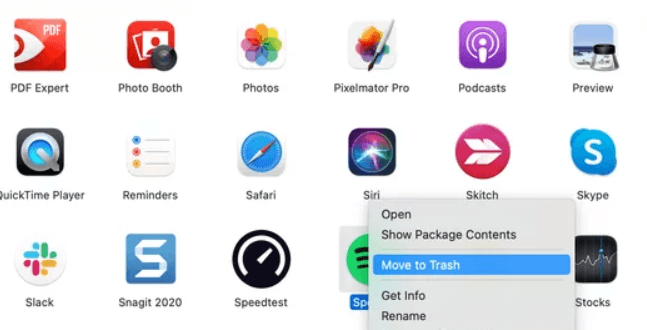
Se você não atualizar o sistema operacional do seu Mac imediatamente, seus aplicativos e determinados recursos poderão ficar desatualizados. Para atualizar, selecione o ícone da Apple na barra de menu, escolha “Sobre este Mac”, clique em “Atualização de software” e siga as instruções na tela para concluir a atualização.
Em essência, uma atualização de software resolve quaisquer bugs, erros e falhas de sua iteração anterior, resultando em melhor desempenho do aplicativo. Então, como você determina se uma atualização é necessária para Spotify? Basta lançar o Spotify app, clique no ícone Perfil do usuário situado no canto superior direito e, se houver uma atualização disponível, a opção "Atualização disponível. Reinicie agora" aparecerá. Basta clicar nele para atualizar.
Lidando com Spotify não carregar no Mac pode ser complicado e estressante. A correção dos problemas pode exigir tentativa e erro e, às vezes, você acaba se deparando com outros problemas com o seu Mac, conexão com a Internet ou outros enfeites. Você não gostaria de poder ouvir Spotify músicas sem que o aplicativo trave?
Além disso, você quer baixar músicas ou playlists sem restrições da sua assinatura gratuita; baixar músicas para muitos dispositivos, incluindo seu antigo, mas confiável, mp3 player; e manter os downloads sem precisar ficar online?
Spotify não oferece as demandas acima no momento, e talvez nunca seja devido ao licenciamento de música e às limitações Spotify impõe aos seus usuários. Spotify as músicas são arquivos protegidos por DRM no formato Ogg Vorbis, que só podem ser reproduzidos em seu aplicativo.
Introduzir o DumpMedia Spotify Music Converter. Baixe e remova a proteção DRM para salvar o seu favorito Spotify músicas, listas de reprodução e álbuns para qualquer dispositivo para reprodução offline.
Download grátis Download grátis
Você não pode baixar músicas com Spotifyda assinatura gratuita. E com Spotify Premium, você só pode baixar músicas para um máximo de dispositivos diferentes. Esses dispositivos devem estar executando o Spotify aplicativo. Você também tem que estar online a cada 30 dias, ou então Spotify removerá os arquivos baixados.
Com DumpMedia Spotify Music Converter, você pode baixar a uma velocidade quatro vezes mais rápida e converter Spotify músicas, álbuns ou listas de reprodução para MP3, M4A, WAV ou FLAC, mantendo 100% qualidade de áudio original. Além disso, todas as tags ID3 e metadados são preservados, para que você retenha as informações da música, como título, artista, álbum e capa.
O processo é direto. Conclua o download e a conversão em 3 etapas fáceis:
Etapa 1. Baixe gratuitamente e inicie o DumpMedia Spotify instalador do conversor de música. Adicionar Spotify músicas/listas de reprodução/álbuns arrastando e soltando.

Passo 2. Escolha o formato de saída, como MP3e especifique a pasta de saída.

Passo 3. Converta o Spotify arquivos clicando no botão 'Converter'.

É isso! Você pode ouvir as faixas offline e em qualquer lugar que desejar, sem o Spotify app e seus bugs e limitações.
Parabéns, você entendeu as causas do Spotify a falta de resposta do aplicativo de desktop e aprendeu como corrigir os problemas no seu Mac! Conhecer essas coisas e solucionar problemas pode ser desafiador, mas também não é fácil.
Você também descobriu DumpMedia Spotify Music Converter. Esta alta velocidade Spotify conversor permite que você baixe e converta seus favoritos Spotify músicas e listas de reprodução sem sacrificar a qualidade do áudio.
Is Spotify não está carregando no Mac? Não seria um problema quando você tem o conversor. Você pode até baixar Spotify músicas em outros dispositivos sem restrições. Evite problemas técnicos e aproveite sua experiência de audição com DumpMedia Spotify Music Converter.
